
Κάτοχοι ισχυρών υπολογιστικών συστημάτων με βάσηΟι πολυπύρηνοι επεξεργαστές, φυσικά, προσπαθούν να "συμπιέσουν" ό, τι είναι δυνατό από αυτούς όσον αφορά την αύξηση της απόδοσης των μηχανών που λειτουργούν, για παράδειγμα, με Windows 7 ή παρόμοια. Αλλά δεν γνωρίζουν όλοι πώς να ενεργοποιήσουν τους πυρήνες σε έναν υπολογιστή. Τα Windows 7, καθώς και νεότερα συστήματα, προσφέρουν μια καθολική λύση, η οποία θα συζητηθεί παρακάτω.
Πολλοί χρήστες σχετικά με την αφοσίωσηΤο σύστημα όλων των πυρήνων του επεξεργαστή έχει μια μάλλον παραμορφωμένη γνώμη. Θυμηθείτε, μπορείτε να ενεργοποιήσετε δύο ή τέσσερις πυρήνες, αλλά δεν είναι το ίδιο με τη χρήση δύο ή τεσσάρων επεξεργαστών! Το κέρδος απόδοσης δεν θα είναι όπως αναμενόταν.
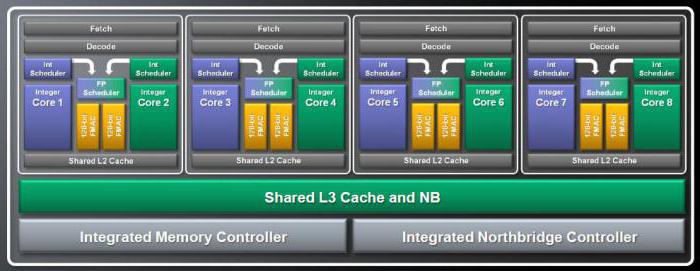
Η μετάδοση ή η ανάγνωση δεδομένων θα είναιπαράγεται γρηγορότερα, αλλά ο όγκος των πληροφοριών που υποβάλλονται σε επεξεργασία παραμένει ο ίδιος. Για να καταλάβετε γιατί και πώς να ενεργοποιήσετε όλους τους πυρήνες στα Windows 7 (και, γενικά, αν αξίζει να κάνετε), ας σχεδιάσουμε ένα είδος αναλογίας με το φαγητό. Είναι αυτονόητο ότι μπορείτε να βάλετε φαγητό στο στόμα σας με το ένα χέρι ή με δύο. Σε αυτήν την περίπτωση, τα χέρια είναι οι πυρήνες του επεξεργαστή. Προφανώς, η χρήση και των δύο χεριών θα κάνει τη διαδικασία πολύ πιο γρήγορη. Αλλά εδώ είναι το πρόβλημα: όταν το στόμα είναι γεμάτο, χωρίς χέρια, τουλάχιστον τέσσερα ή έξι, δεν θα βοηθήσει. Δεν θα υπάρχει πουθενά να βάλεις φαγητό.
Το ίδιο ακριβώς συμβαίνει με τον υπολογιστήδυνατότητες επεξεργαστών πολλαπλών πυρήνων. Εδώ, λαμβάνει χώρα μόνο η βελτιστοποίηση του αριθμού των λειτουργιών που εκτελούνται σε μια συγκεκριμένη χρονική περίοδο από κάθε πυρήνα, αλλά ο συνολικός όγκος παραμένει ο ίδιος και δεν μπορείτε να μεταβείτε πάνω από αυτόν τον δείκτη, όπως λένε.
Αρχικά λοιπόν, ας εξετάσουμε την πιο δυσάρεστη κατάσταση, όταν, για κάποιο λόγο, οι παράμετροι άλλαξαν στο BIOS, οι ρυθμίσεις επαναφέρθηκαν ή το σύστημα απλώς "συντριβή".
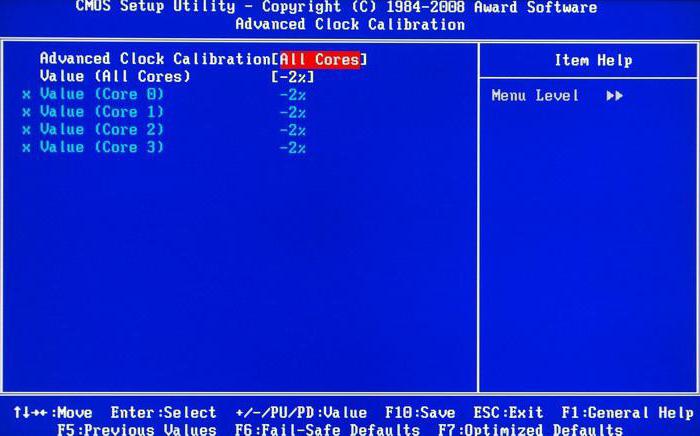
Σε αυτήν την περίπτωση, όταν αποφασίζετε πώς να συμπεριλάβετε όλαπυρήνα στα Windows 7, πρέπει να βασιστείτε σε συγκεκριμένες ρυθμίσεις. Για αυτό, χρησιμοποιείται μια ενότητα που ονομάζεται "Advanced Clock Calibration", όπου θα πρέπει να οριστεί η προεπιλεγμένη τιμή "Auto" ή "All Cores" (σε διαφορετικές τροποποιήσεις BIOS, τα ονόματα των ενοτήτων ενδέχεται να διαφέρουν ή να βρίσκονται σε καρτέλες με διαφορετικές παραμέτρους).
Αφού εφαρμόσετε τις τροποποιημένες ρυθμίσεις, χρειάζεται μόνο να κάνετε επανεκκίνηση του συστήματος. Θεωρητικά, εάν δεν υπάρχουν αστοχίες στο ίδιο το BIOS, όλοι οι πυρήνες του επεξεργαστή θα ενεργοποιηθούν αυτόματα.
Ωστόσο, ακόμη και αν οι ρυθμίσεις του BIOS έχουν διαμορφωθεί σωστά, και οι πυρήνες του επεξεργαστή εξακολουθούν να μην εμπλέκονται, μπορείτε να χρησιμοποιήσετε τα δικά σας μέσα για το ίδιο το "λειτουργικό σύστημα".
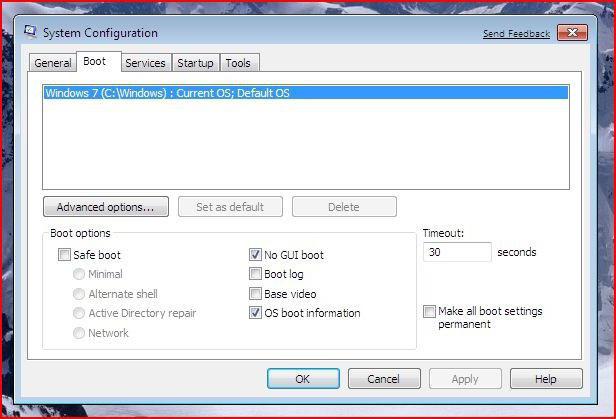
Πώς να ενεργοποιήσετε όλους τους πυρήνες στα Windows 7 σε αυτόκαταστάσεις; Εδώ πρέπει να καλέσετε το μενού "Εκτέλεση" και να καταχωρήσετε την εντολή "msconfig" εκεί για να εισαγάγετε τις παραμέτρους διαμόρφωσης. Εδώ υπάρχει η καρτέλα "Λήψη" που χρειαζόμαστε. Κάτω από το κύριο παράθυρο υπάρχει ένα κουμπί για πρόσθετες παραμέτρους. Κάνοντας κλικ σε αυτό, φτάνουμε στο μενού ρυθμίσεων.
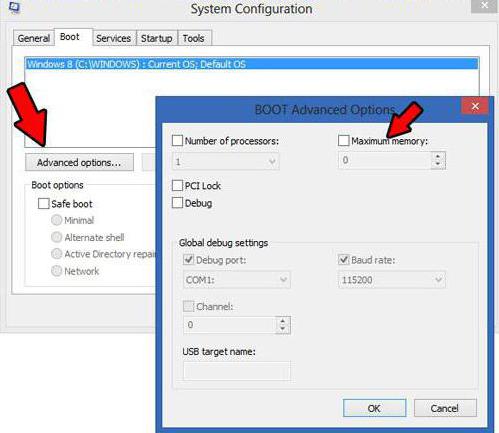
Στα αριστερά, χρησιμοποιούμε τη γραμμή του αριθμού των επεξεργαστών καιεπιλέξτε τον αριθμό που αντιστοιχεί στον αριθμό των πυρήνων (αναπτυσσόμενη λίστα). Δεν χρειάζεται να ανησυχείτε, περισσότερο από ό, τι είναι στην πραγματικότητα, το σύστημα δεν θα εμφανίζεται. Για παράδειγμα, πρέπει να λύσουμε το πρόβλημα του τρόπου ενεργοποίησης 4 πυρήνων στα Windows 7. Όπως είναι ήδη σαφές, επιλέγουμε αυτόν τον αριθμό από τη λίστα. Μετά τις αλλαγές που πραγματοποιήθηκαν, αποθηκεύστε τη διαμόρφωση και επανεκκινήστε τον υπολογιστή.
Υπάρχουν όμως παγίδες εδώ.Πρέπει να είστε πολύ προσεκτικοί με τέτοιες λειτουργίες. Είναι σημαντικό να γνωρίζετε ότι όταν είναι ενεργοποιημένο, κάθε πυρήνας πρέπει να έχει τουλάχιστον 1 GB (1024 MB) μνήμης RAM. Εάν η ένδειξη των ράβδων "RAM" δεν αντιστοιχεί στις απαιτούμενες τιμές, δεν υπάρχει τίποτα να δοκιμάσετε. Αυτό μπορεί να έχει μόνο το αντίθετο αποτέλεσμα. Σε αυτήν την περίπτωση, μιλάμε για φορητούς σταθερούς υπολογιστές. Οι φορητοί υπολογιστές (εάν ο εξοπλισμός δεν έχει αλλάξει) δεν απειλείται, καθώς οποιοσδήποτε κατασκευαστής λαμβάνει υπόψη τη δυνατότητα χρήσης όλων των πυρήνων του συστήματος επεξεργαστών. Λάβετε υπόψη ότι για επεξεργαστές 2 πυρήνων, κατά κανόνα, αντιστοιχεί τουλάχιστον 2 GB "RAM", για επεξεργαστές 4 πυρήνων - τουλάχιστον 4 GB, κ.λπ.
Είναι επιτακτική η απενεργοποίηση των στοιχείων εντοπισμού σφαλμάτων και αποκλεισμού PCI
Έτσι καταλάβαμε πώς να ενεργοποιήσουμε όλους τους πυρήνεςεπεξεργαστής Windows 7. Γενικά, όπως είναι ήδη σαφές, αυτή η διαδικασία στα Windows 7 και νεότερη έκδοση δεν προκαλεί ιδιαίτερες δυσκολίες. Ένα άλλο πράγμα είναι ότι πρέπει να αναλύσετε εκ των προτέρων τη διαμόρφωση του συστήματος για την αντιστοιχία του αριθμού των πυρήνων και των λωρίδων RAM, επειδή ως αποτέλεσμα, μπορεί να εμφανιστεί μια πλήρης επιβράδυνση του υπολογιστή ή, γενικά, η αποτυχία του. Επομένως, είναι καλύτερα να μην αστειεύεστε με τέτοιες ρυθμίσεις, εάν δεν είστε σίγουροι ότι η συμπερίληψη απολύτως όλων των πυρήνων είναι απόλυτη αναγκαιότητα.
Ωστόσο, ούτε θα πρέπει να υπάρχουν προβλήματα με το BIOS.Τα περισσότερα συστήματα επαναφέρονται στις προεπιλογές τους για να μεγιστοποιήσουν τις δυνατότητες των σύγχρονων πολυπύρηνων επεξεργαστών. Μια τέτοια λύση δόθηκε, για να το πούμε, ως έσχατη λύση.


























